آموزش Lazy Load دیدگاه ها در وردپرس – نمایش مرحله ای نظرات
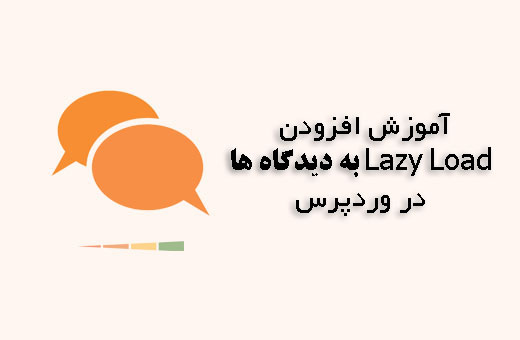
آیا می خواهید به دیدگاه های سایت وردپرسی خود قابلیت Lazy Load ( بارگذاری دیدگاه های بیشتر ) بدهید تا سرعت بارگذاری صفحات بیشتر شود ؟ تعداد زیادی از وبسایت ها و وبلاگ های محبوب از تکنیک Lazy Load در بخش دیدگاه های سایت خود استفاده می کنند.
در این مقاله از آموزش وردپرس به شما نشان خواهیم داد که چگونه می توانید به سادگی تمام این تکنیک را برروی بخش دیدگاه های سایت خود پیاده کنید.
تکنیک Lazy Load یا بارگذاری مرحله ای دیدگاه ها بصورت ایجکس
با استفاده از تکنیک Lazy Load در هنگام بارگذاری صفحات بخش دیدگاه ها بارگذاری نمی شود. و پس از این که کاربر صفحه را به بخش دیدگاه ها اسکرول کند و یا برروی دکمه مشخصی کلیک کند دیدگاه ها برای کاربر به نمایش خواهد آمد.
و اینکار باعث می شود که سرعت لود صفحات بیشتر شود. و کاربران با صفحات کوچکتر و اینترنت کند تر تجربه بهتری از سایت شما داشته باشند.
چرا باید قابلیت Lazy Load را به بخش دیدگاه های وردپرس بی افزاییم؟
دیدگاه ها ابزار بسیار کارآمدی برای تعامل با کاربران می باشد. با این حال دیدگاه ها همچنین می توانند اندازه صفحات سایت شما را زیاد کنند و زمان بارگذاری صفحات را افزایش دهند و برروی تجربه کاربری سایت شما تاثیر منفی بگذارند.
سرعت یکی از اصلی ترین و مهم ترین معیار های کارایی سایت می باشد. و تاثیر بسزایی در سئو سایت شما دارد.
افزودن Lazy Load برای دیدگاه های وردپرس
در ابتدا شما نیاز دارید تا افزونه Lazy Load for Comments را در وبسایت وردپرسی خود نصب و فعال سازی کنید.
پس از فعال سازی شما نیاز دارید تا به صفحه تنظیمات»دیدگاه ها مراجعه کنید و تنظیمات مربوط به افزونه را انجام دهید.
صفحه را به پایین اسکرول کنید تا به بخش Lazy Load Comments برسید. در این بخش شما می توانید از بین یکی از دو روش برای افزودن Lazy Load به دیدگاه ها یک مورد را انتخاب کنید.
در روش On Scroll کاربر هنگامی که صفحه را به پایین اسکرول کند دیدگاه ها برای او به نمایش در خواهد آمد.
در روش On Click دکمه ای در بخش دیدگاه ها برای کاربر به نمایش در می آید که کاربر با کلیک بر روی آن می تواند دیدگاه های بعدی را مشاهده کند.
بعد از انتخاب روش مد نظر خود برروی دکمه ذخیره ی تغییرات کلیک کنید. و تمام
حال می توانید با مراجعه به مطالب خود ببینید که این قابلیت به تمام آنها اضافه شده است.
امیدواریم این مقاله هم برای شما مفید واقع شده باشد.
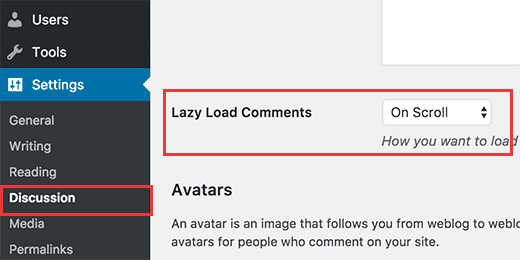
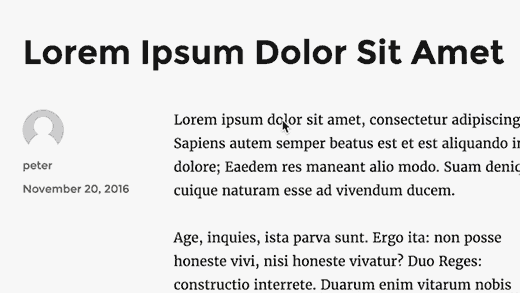
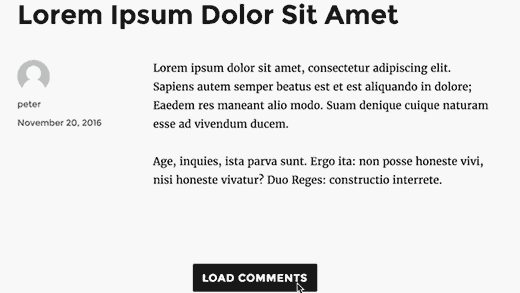







نظرات :